Компьютерге қатысты гаджеттер өздерінің «қозғалтқыштары» жоқ, бірақ, мысалы, жүйеде орнатылған шолғышты қолданатын мини-қосымшалар деп аталады. Олардың жұмысының нәтижесі әдетте жұмыс үстелінде аналогтық сағат, ауа-райы виджеттері, мини-ойындар және т.б. болатын терезелердің пайда болуы болып табылады. Операциялық жүйеде гаджеттерге арналған басқару элементтері бар, олар, атап айтқанда, жоғалған жағдайда оларды жұмыс үстеліне қайтаруға мүмкіндік береді.
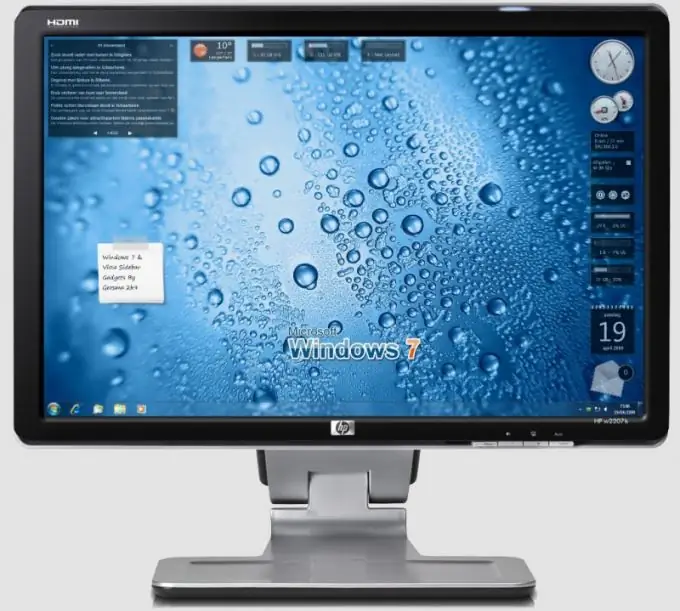
Нұсқаулық
1-қадам
Windows жұмыс үстелінде гаджеттердің болмауына пайдаланушы кездейсоқ өзінің дисплейін өшіріп тастауы себеп болуы мүмкін. Бұл сондай-ақ операциялық жүйенің дұрыс жұмыс істемеуі, жүйенің «кері қайтарылуынан» кейін алдыңғы параметрлерді қалпына келтіру немесе керісінше, «жаңарту» - жаңартылған компоненттерді орнату нәтижесінде орын алуы мүмкін. Бұл жағдайда сіз тек гаджеттерді көрсетуді қайта қосуыңыз керек. Ол үшін жұмыс үстелінің фондық суретін тінтуірдің оң жағымен басып, меңзерді қалқымалы мәтінмәндік мәзірдің жоғарғы жолына жылжытыңыз. Бұл жол - «Көру» - қосымша жұмыс мәзірін ашады, онда сізге «Жұмыс үстелінің гаджеттерін көрсету» командасы қажет - оны таңдаңыз, содан кейін жолда құсбелгі пайда болады, ал гаджеттер жұмыс үстеліне оралады.
2-қадам
Егер алдыңғы қадамдағы қадамдар жеткіліксіз болса, арнайы Windows басқару тақтасы мүмкіндігін пайдаланыңыз. Амалдық жүйенің негізгі мәзірін ашыңыз - «Пуск» батырмасын басыңыз немесе екі Win батырмасының кез келгенін басыңыз. «Басқару панелін» іске қосу сілтемесі мәзірдің оң жақ бағанында орналасқан - оны таңдаңыз. Содан кейін «Сыртқы көрініс және даралау» сілтемесін басып, «Жұмыс үстелінің гаджеттері» бөлімін табыңыз. Онда бірнеше сілтемелер бар, олардың арасында «Windows арқылы орнатылған жұмыс үстелінің гаджеттерін қалпына келтіру» бар - осы сілтемені басыңыз, ал ОС қалғандарын өзі жасайды.
3-қадам
Гаджеттерді қалпына келтіруге арналған «Басқару тақтасы» командасына оны іске қоспай-ақ жетуге болады. Негізгі мәзірді ашып, тек үш әріппен теріңіз - «сволочь». Нәтижесінде кіріктірілген Windows іздеу жүйесі жұмыс істейді және осы сөзбен байланыстыратын барлық бағдарламалар мен файлдардың тізімін ұсынады. Осы тізімнің «Басқару тақтасы» бөлімінде «Windows арқылы орнатылған жұмыс үстелінің гаджеттерін қалпына келтіру» сілтемесі де болады - оны тышқанмен шертіп, алдыңғы қадамдағыдай нәтиже алыңыз.






